Erlauben Sie den temporären Seitenzugriff mit CM Restrict User Account
Veröffentlicht: 2023-02-28Es gibt viele Leitfäden und Tools, die Ihnen helfen, Benutzer zu binden und einzubinden, aber was ist, wenn Sie sie nur vorübergehend zulassen möchten? Was ist, wenn Sie Benutzern einfach die Möglichkeit geben möchten, für ein paar Tage oder sogar ein paar Stunden auf eine Ressource oder ein Produkt zuzugreifen?
Manche Dinge sind einfach nicht für die Ewigkeit gedacht, und hier kommt das CM Restrict User Account Access-Plugin ins Spiel.
CM Restrict User Account Access Plugin
Das von CreativeMinds entwickelte CM Restrict User Account Access Plugin ist eine Premium-Lösung, um den Zugriff auf Ihre Website zu regulieren. Damit können Sie temporäre Kontoregistrierungen in Ihrer WordPress-Installation zulassen, mit Optionen zum manuellen oder automatischen Blockieren und Löschen von Benutzern nach einer festgelegten Dauer. Aber das ist nur eine komprimierte Erklärung – also kommen wir zu einer vollständigen Funktionsliste sowie Add-Ons.
Merkmale
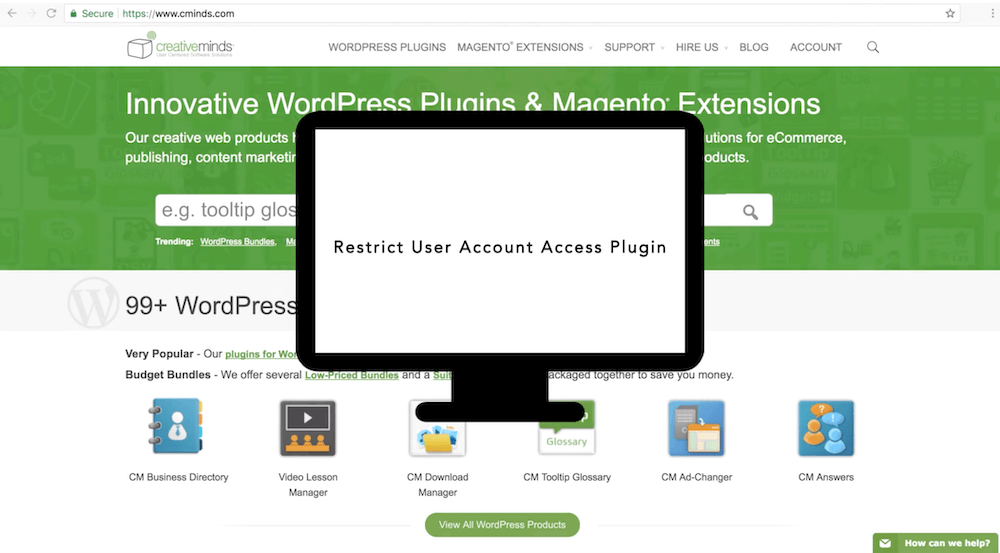
Es sollte ziemlich offensichtlich sein, dass das CM Restrict User Account Access Plugin verwendet werden kann, um den Benutzerzugriff einzuschränken und einzuschränken, aber das ist noch nicht alles. Es gibt viele integrierte Funktionen, mit denen Sie Benutzerkonten auf Ihrer WordPress-Site verwalten können. Diese beinhalten:
- Beschränken Sie den täglichen, wöchentlichen oder Gesamtzugriff per Login
- Konten nach Datum sperren
- Konten nach einer festgelegten Zeit sperren (z. B. 24 Stunden oder 30 Tage)
- Fügen Sie ein Ablaufdatum für Massenkonten hinzu
- Löschen Sie das Benutzerkonto an einem festgelegten Datum oder nach einer festgelegten Zeitspanne
- Inhalte von einem gelöschten Benutzer einem anderen, aktiven Benutzer (oder Administrator) zuweisen
- Beschränken Sie den Zugriff auf das Backend Ihrer Website
- Option zum Ändern des Passworts deaktivieren
- Beschränken Sie den Benutzerzugriff auf bestimmte Daten oder Datumsbereiche
- Aktivieren Sie Benutzer- und Administratorbenachrichtigungen in Bezug auf gesperrte/gelöschte Konten
- Benutzerrollen bearbeiten
- Und mehr!
Aber warten Sie, es gibt tatsächlich mehr! Es gibt auch Add-on-kompatible Plugins, mit denen Sie die Funktionalität erweitern und weitere Optionen hinzufügen können.
Addons
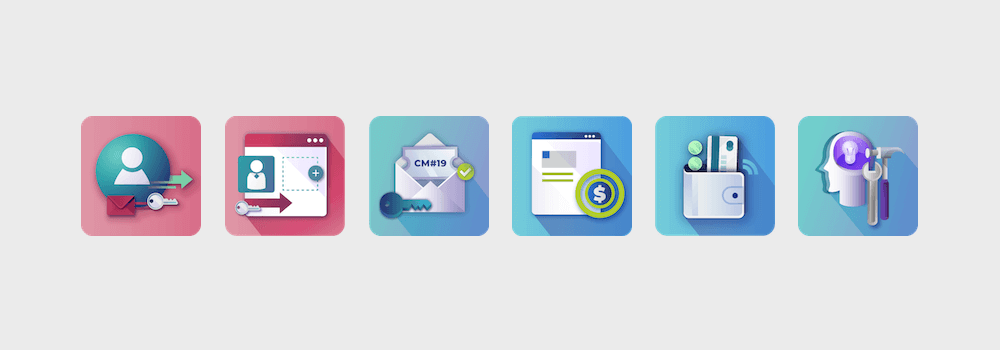
Es gibt auch eine Reihe ergänzender Plugins, die Sie in Verbindung mit dem CM Restrict User Account Access Plugin für erweiterte Funktionen verwenden können. Einige davon bieten erweiterte oder Nischeneinstellungen, also werfen wir einen kurzen Blick auf das, was verfügbar ist.
Registrierungs- und Einladungscodes: Verbessern Sie die Benutzerregistrierung mit optimierten Formularen, Social Login, Einladungscodes und mehr. In Kombination mit CM Restrict User Account Access können Sie eindeutige Einladungscodes für Benutzer generieren, die sich für eine kostenlose Testversion registrieren und dann ihre Konten nach Ablauf eines festgelegten Zeitraums mühelos löschen.
Erweiterte Profilfelder nach der Registrierung: Fügen Sie weitere Profilfelder hinzu, die Benutzer nach der Registrierung ausfüllen müssen. Es gibt Optionen für Optionsfelder, Auswahlfelder, Datumsangaben, erforderliche Felder und mehr. Außerdem können Sie rollenspezifische Felder festlegen, um Informationen basierend auf der Benutzerrolle anzufordern (z. B. fragt ein Blog möglicherweise eine Autorrolle nach Zahlungsinformationen und nicht dasselbe von Abonnenten).
Inhaltszugriff mit Einladungscode: Schützen Sie bestimmte Beiträge oder Seiten mit einem Einladungscode. Vielleicht starten Sie einen neuen Kurs und möchten Benutzerfeedback erhalten. Mit diesem Plugin können Sie einen schnellen Markttest durchführen, indem Sie bestehende Studenten einladen, mit einem Einladungscode auf Ihren Kurs zuzugreifen, und dann CM Restrict User Account Access verwenden, um sicherzustellen, dass ihre Konten gelöscht werden, sobald Sie mit dem Testen fertig sind.
Pay-per-Post: Genau wie es sich anhört, ermöglicht Ihnen das Pay-per-Post-Plug-in, Benutzern den Zugriff auf bestimmte Seiten oder Dokumente auf Ihrer Website in Rechnung zu stellen. Ein Beispiel hierfür wäre eine Personal Trainer-Website, die eine Zahlung für den Zugriff auf eine 3-monatige Fitness-Challenge oder einen Trainingsplan verlangen könnte, aber auch CM Restrict User Account Access verwenden könnte, um Benutzerkonten nach Ablauf des Zeitraums zu sperren.
MicroPayments Points & Currency Management: Mit diesem einzigartigen Plugin können Sie Ihr eigenes Währungssystem in WordPress hinzufügen. Es ermöglicht virtuelle Währungen, Brieftaschen und ein Treueprogramm. Das Plugin lässt sich auch in WooCommerce und EDD für Währungs-Buy-in-Transaktionen oder Prämienpunkteprogramme integrieren.
Admin-Dashboard-Tools: Fügen Sie erweiterte Admin-Tools zu WordPress hinzu, um Ihre gesamte Website-Verwaltung zu verbessern. Das WP Admin Tools Pro-Plugin enthält Site-Zustandsprotokolle, Zugriffsregeln, Benachrichtigungen, Deaktivierung von Kommentaren, verbesserte Anmeldung, benutzerdefinierte Admin-Leisten, automatisches Speichern, verzögertes Laden und mehr. Wenn Sie Benutzerkonten mit CM Restrict User Account Access erstellen und löschen, können Ihnen WP Admin Tools dabei helfen, Ihre Website sicher und reibungslos zu betreiben.
Die oben genannten Add-Ons sind allesamt großartige Optionen für die Verwendung mit CM Restrict User Account Access und einzeln erhältlich. Aber in einigen Fällen sind diese auch als Teil von Paketen mit aktualisierten Plänen enthalten.
Preisgestaltung
Wenn CM Restrict User Account Access nach der perfekten Lösung für die Anforderungen Ihrer Website klingt, werden Sie sich freuen zu hören, dass es in verschiedenen Preisklassen erhältlich ist. Alle Pläne beinhalten 1 Jahr Support und Updates, außerdem erhalten Sie einen 40 %-Rabattgutschein, wenn es an der Zeit ist, ihn zu verlängern!
- Pro : 39 $, beinhaltet eine Lizenz für CM Restrict User Account Access for 1 website
- Deluxe : 69 $, erhöht die Lizenz auf 3 Sites und enthält das CM-Registrierungs-Plugin
- Ultimate : 119 US-Dollar, ermöglicht die Verwendung auf bis zu 10 Websites und enthält die Plugins CM-Registrierung und After Registration Fields
- Plugin-Suite-Bundle : Ab 249 $ ist dies eine Bundle-Mitgliedschaft für über 99 CM-Plugins und eine gute Wahl, wenn Sie mehrere von CreativeMinds entwickelte Plugins verwenden möchten
Nachdem Sie nun wissen, was CM Restrict User Account Access zu bieten hat, sowie die allgemeinen Preispunkte, gehen wir zur Nutzung über.
CM Restrict User Account Access Plugin Setup
Die allgemeine Einrichtung von CM Restrict User Account Access ist sehr einfach und unkompliziert. Nachfolgend finden Sie eine Anleitung zur Installation, wichtige Einstellungen und ein paar Beispiele, wie das Plugin auf Ihrer WordPress-Seite verwendet werden könnte. Also lasst uns anfangen!
Installation
CM Restrict User Account Access ist ein Premium-Plugin, das nur auf der CreativeMinds-Website verfügbar ist. Bevor Sie das Plugin verwenden können, müssen Sie ein Konto erstellen und eine Lizenz für die Verwendung auf Ihrer Website erwerben. Sobald Sie einen Plan ausgewählt haben, können Sie das Plugin herunterladen (es sollte eine ZIP-Datei sein) und Ihren Lizenzaktivierungsschlüssel von Ihrer Seite Konto > Produktlizenz kopieren.
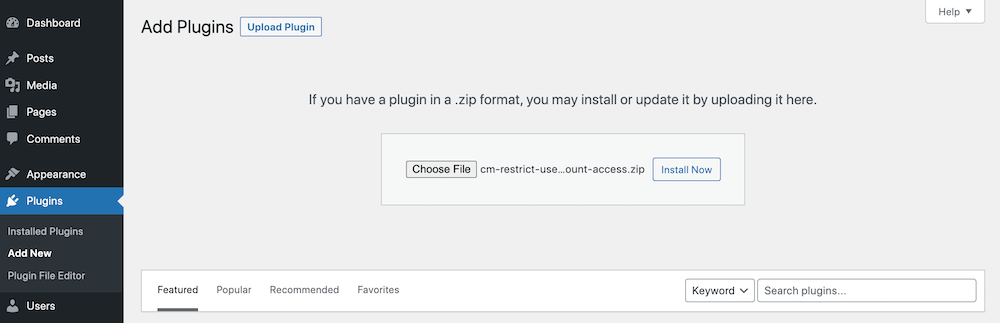
Melden Sie sich als Nächstes bei Ihrer WordPress-Site an, gehen Sie zu Plugins > Neu hinzufügen und klicken Sie oben auf dem Bildschirm auf die Schaltfläche „Plugin hochladen“. Suchen Sie nach der gerade heruntergeladenen Plugin-Zip-Datei mit dem Titel „cm-restrict-user-account-access“ und klicken Sie dann, um das Plugin zu installieren und zu aktivieren.

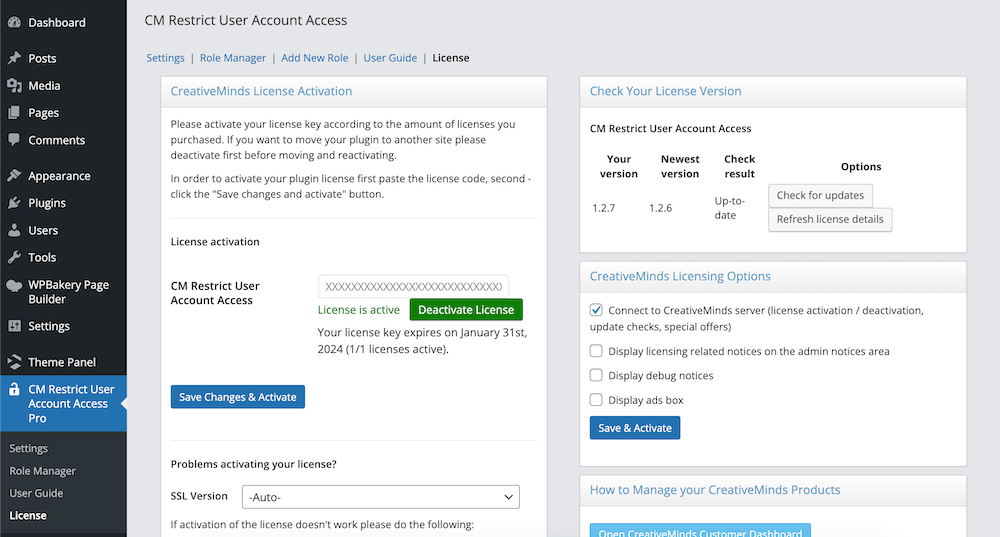
Nach der Aktivierung sollten Sie zum Fenster zur Lizenzaktivierung weitergeleitet werden. Fügen Sie einfach den Lizenzaktivierungsschlüssel von früher ein und speichern Sie. Sie können jetzt CM Restrict User Account Access verwenden!
Einstellungen
Navigieren Sie zunächst zu CM Restrict User Account Access Pro > Settings, um mit der Auswahl Ihrer Plugin-Funktionen zu beginnen.
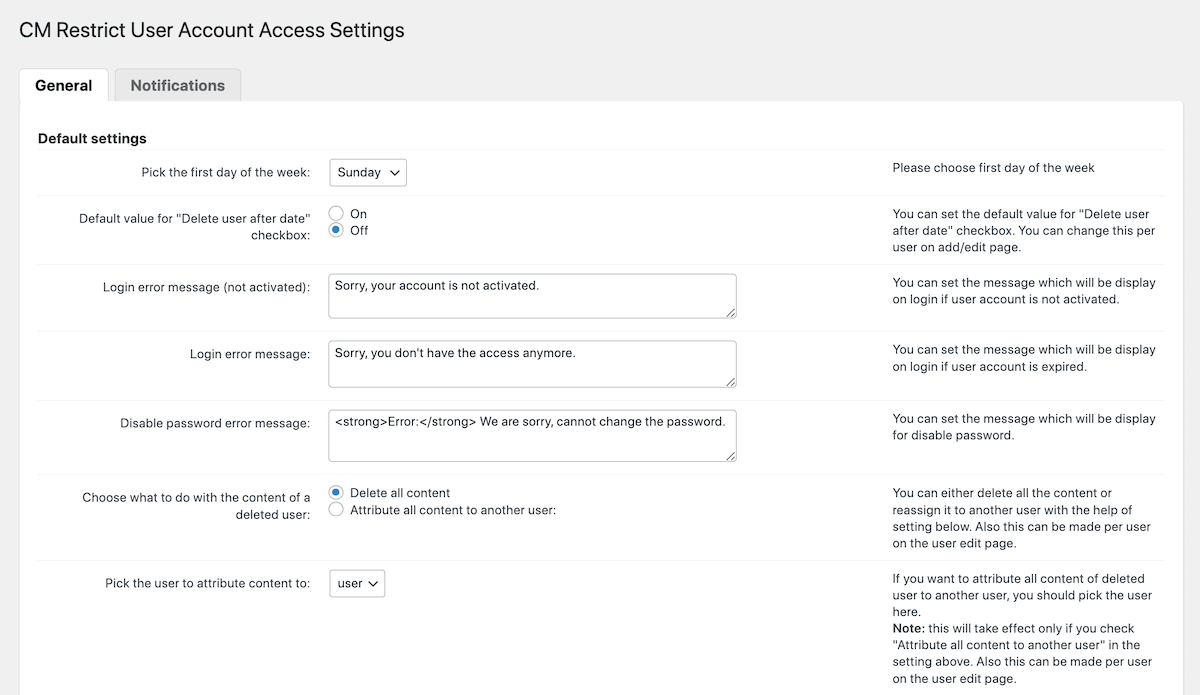
Auf der Registerkarte „Allgemein“ werden Ihnen Einstellungen für Ihren bevorzugten Wochenstarttag angezeigt, Sie können Ihr standardmäßiges „Löschen nach Datum“ auswählen, Fehlermeldungen bearbeiten und entscheiden, ob Sie von einem gelöschten Benutzer erstellte Inhalte beibehalten möchten.
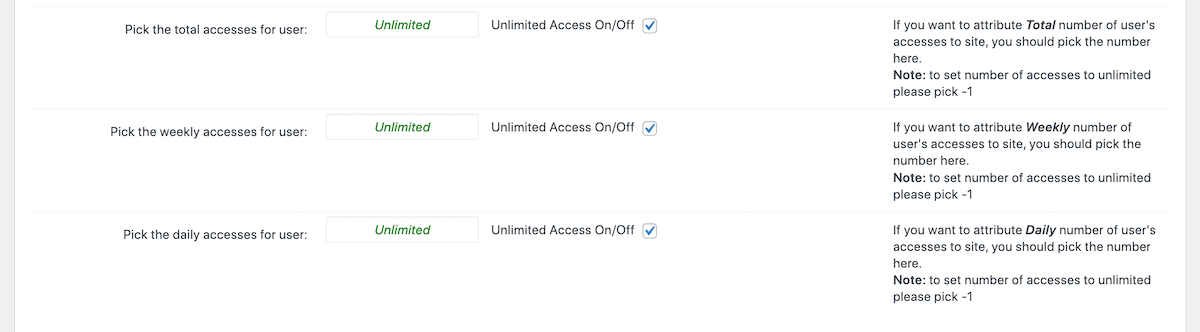
Darunter befindet sich ein Abschnitt mit Einstellungen, um den Benutzerzugriff auf Ihre Website entsprechend der Anzahl der Anmeldungen einzuschränken. Standardmäßig sollten diese auf „unbegrenzt“ eingestellt sein, aber Sie können es so einstellen, dass ein Benutzer insgesamt nur dreimal auf Ihre Website zugreifen kann, oder genauer gesagt dreimal in der Woche oder sogar einmal pro Tag.
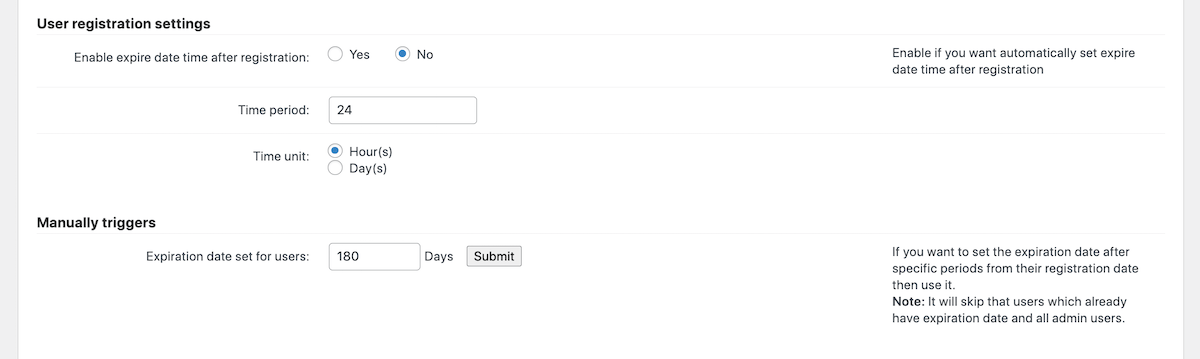
Alternativ können Sie ein Benutzerkonto so einstellen, dass es nach einer bestimmten Anzahl von Stunden/Tagen abläuft, sowie Ihre eigene manuelle Ablaufzeit für bestehende (auch bekannt als bereits registrierte) Benutzer hinzufügen.
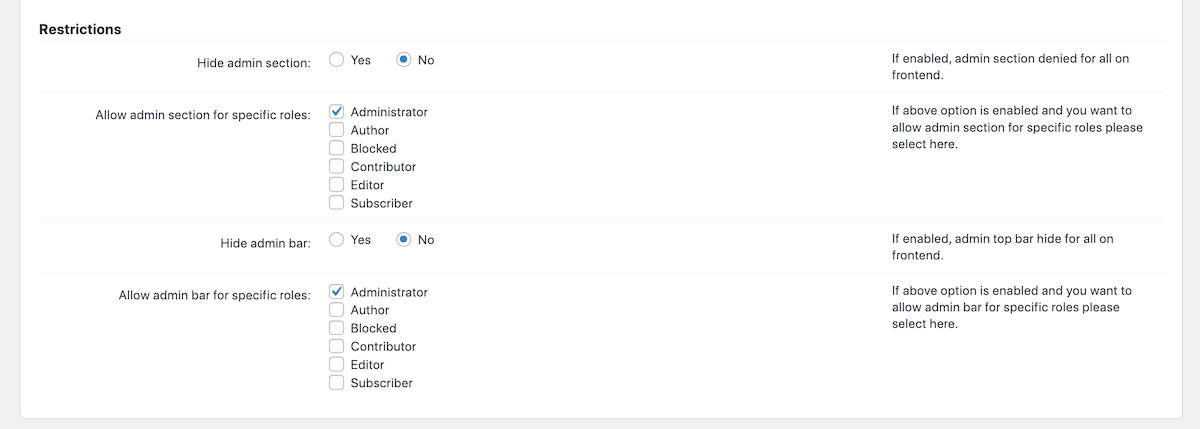
Und im letzten Abschnitt der Registerkarte Allgemein finden Sie eine Einstellung, um den Backend-Bereich (Admin) Ihrer Website sowie die Admin-Leiste auszublenden und dann festzulegen, welche Benutzerrollen Zugriff darauf haben sollen.
Benachrichtigungen
Als nächstes kommt die Registerkarte Benachrichtigungen. Wie Sie wahrscheinlich erraten haben, finden Sie hier Vorlagen für Benachrichtigungen im Zusammenhang mit Ihrem eingeschränkten Website-Zugriff.
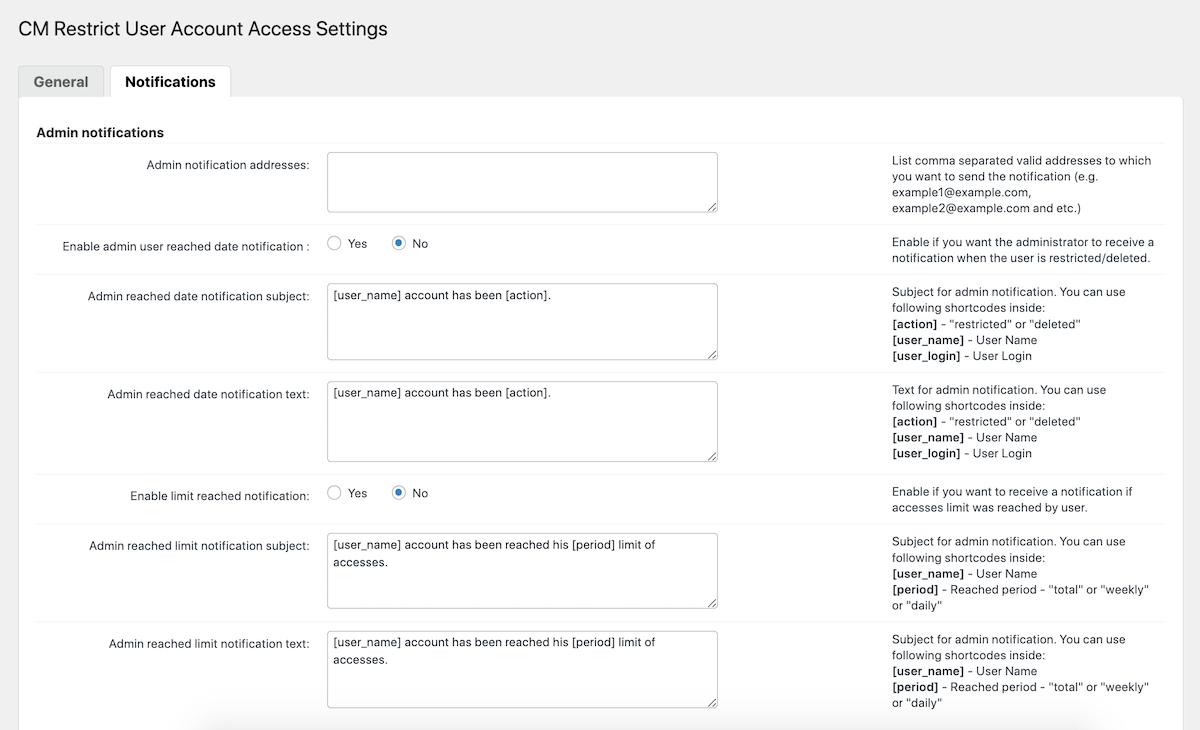
Dazu gehören ein Bereich zum Definieren der Admin-E-Mail-Adresse sowie ein umfassender Satz von Vorlagen für Admin-Benachrichtigungen in Bezug auf den Benutzerablauf (entweder für Datum oder Ratenbegrenzung).
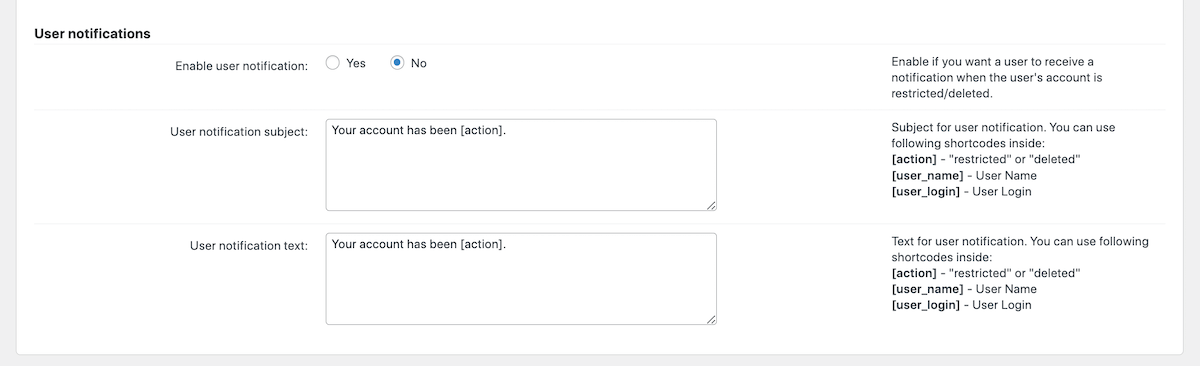
Und direkt unter dem Admin sehen Sie einige Optionen für die Benutzerbenachrichtigung, wenn ihr Konto eingeschränkt oder gelöscht wurde.
Rollenmanager
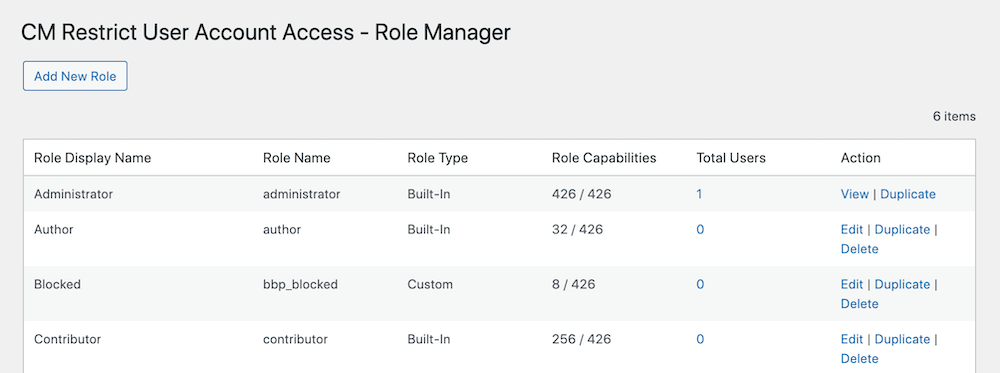
Zu guter Letzt sollten Sie sich auch die Benutzerrolleneinstellungen im Rollen-Manager merken. Von hier aus können Sie Benutzerrollen für Ihre Website erstellen und verwalten. Dies kann hilfreich sein, wenn Sie bestimmten Benutzern zusätzliche Berechtigungen gewähren oder eine ganz neue Rolle (z. B. einen „temporären Benutzer“) mit eingeschränktem Zugriff erstellen möchten.
Anwendungsfälle
Nachdem Sie nun gesehen haben, welche Optionen in CM Restrict User Account Access enthalten sind, werfen wir einen Blick auf einige Möglichkeiten, wie Sie das Plugin auf Ihrer WordPress-Site sinnvoll einsetzen können.
1. Erstellen Sie eine kostenlose Testversion für eine Website oder einen Dienst
Vielleicht verkaufen Sie ein WordPress-Theme oder -Plugin und möchten potenziellen Kunden die Möglichkeit geben, es vor dem Kauf auszuprobieren. In diesem Fall ist CM Restrict User Account Access perfekt geeignet! Damit können Sie eine zeitlich begrenzte kostenlose Testversion erstellen, damit Benutzer Ihr Produkt testen können.
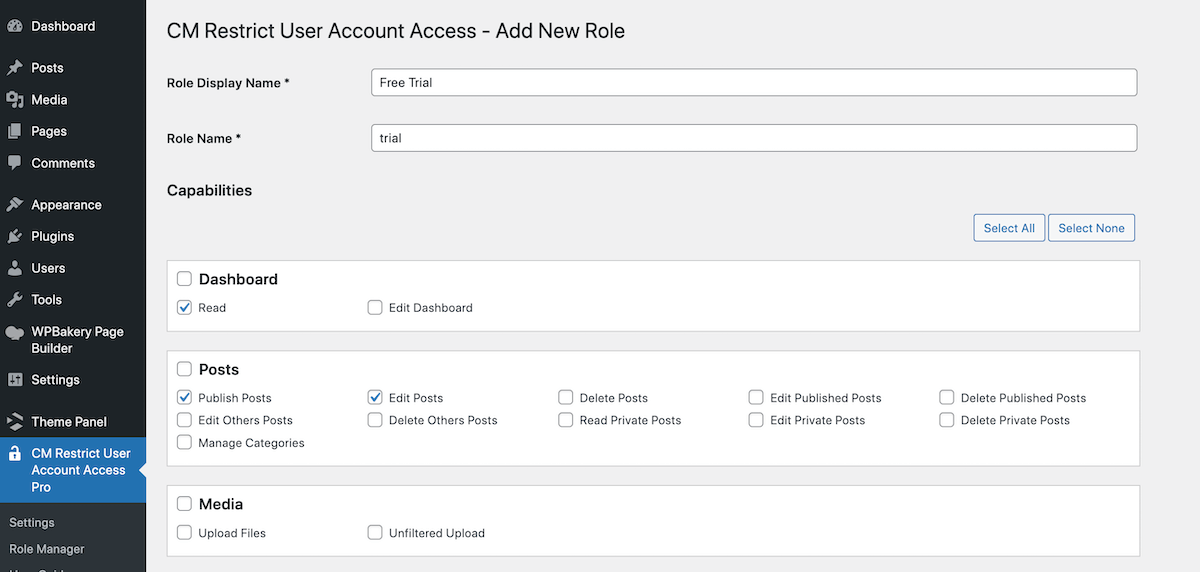
In diesem Fall würden Sie vielleicht eine neue Benutzerrolle „Testversion“ erstellen, die Zugriff auf bestimmte Teile Ihrer Demo-Site hat. Vielleicht besteht Ihr Produkt aus einer Reihe von Gutenberg-Blöcken, sodass Sie den Zugriff zum Erstellen, Bearbeiten und Veröffentlichen von Beiträgen aktivieren können. Und da Sie die Testdauer selbst bestimmen, können temporäre Accounts nach einigen Stunden oder Tagen automatisch gelöscht werden.
2. Aktivieren Sie zeitlich begrenzte Konten für Werbeaktionen
Einführung eines neuen Produkts oder einer neuen Dienstleistung? Mit CM Restrict User Account Access können Sie zeitlich begrenzte Kontoregistrierungen aktivieren und zusätzliche Benutzerinformationen mit dem Add-on „After Registration“ anfordern. Auf diese Weise können Sie das Plugin als eine Form der Lead-Generierung verwenden, sodass Benutzer, die sich vorregistrieren, um Ihre Startseite anzuzeigen, auch für Ihren Newsletter angemeldet werden können, um als Erster zu erfahren, wenn Ihr neues Angebot live geht.
3. Laden Sie Kunden ein, sich vorübergehend zu registrieren und Fotoabzüge anzusehen
Wenn Sie CM Restrict User Account Access mit Registrierungs- und Einladungscodes kombinieren, können Sie eine vorübergehende Kontoregistrierung auf Einladung zulassen. Dies wäre eine großartige Möglichkeit für einen Fotografen oder Videofilmer, Kunden einzuladen, sich anzumelden und Proofs anzusehen.
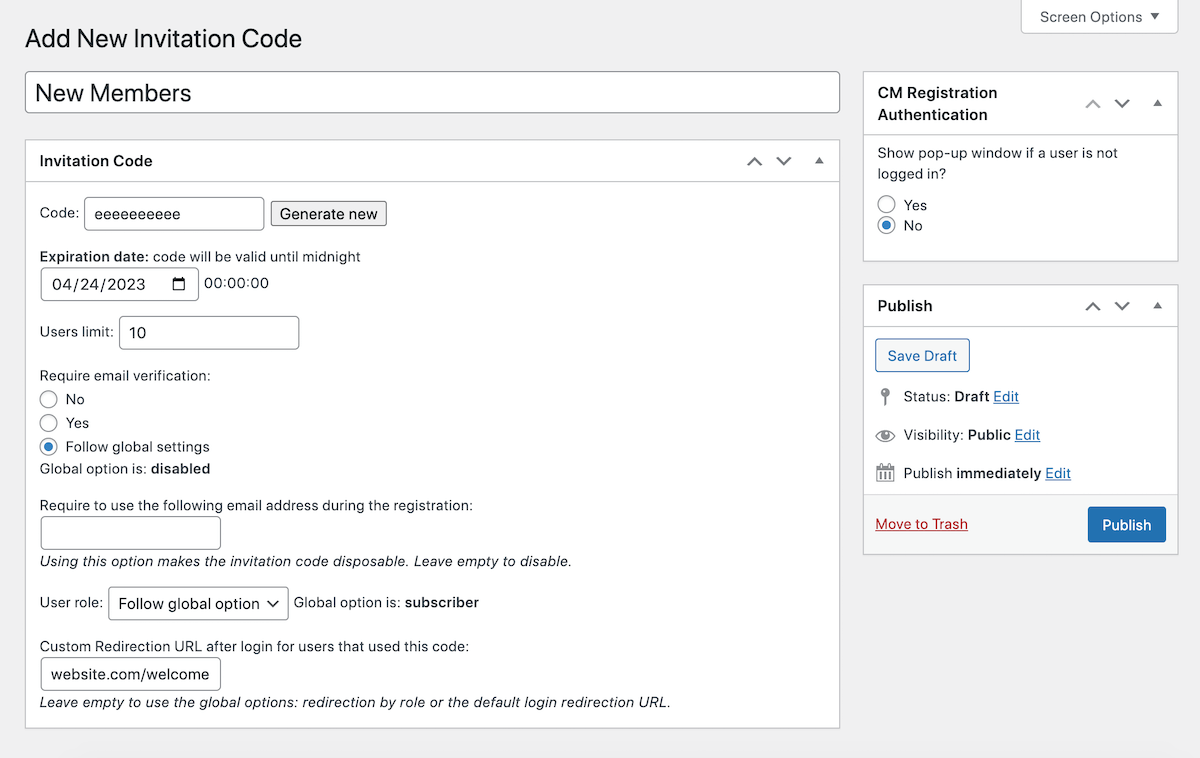
In den meisten Fällen würden Sie wahrscheinlich einem Kunden nach dem anderen eine E-Mail senden, aber mit dem zusätzlichen Add-on für Massen-E-Mail-Einladungen für Registrierungs- und Einladungscodes könnten Sie temporäre, eindeutige Anmeldecodes per E-Mail versenden. Dies würde sich hervorragend für jede Veranstaltung eignen, bei der Fotos von vielen Personen gemacht werden – wie z. B. Schulfototag, Kongresse oder Sportveranstaltungen.
Abschließende Gedanken
Also – was halten wir vom CM Restrict User Account Access Plugin? Insgesamt ist es ein großartiges Plugin mit intuitiven Optionen, um schnell temporäre Konten und Regeln für die Kontodauer zu Ihrer WordPress-Site hinzuzufügen.
Sollten Sie es unserer Meinung nach kaufen? Nun, wie bei den meisten Dingen im Leben kommt es darauf an. Wenn Sie nur einen einfachen Blog haben, brauchen Sie ihn wahrscheinlich nicht. Aber für diejenigen mit Mitgliedschaften oder E-Commerce-Websites, die digitale Waren verkaufen, ist es definitiv eine nützliche Option. Da wir hier bei WPExplorer unsere eigenen WordPress-Themes verkaufen, sehen wir insbesondere den Wert darin, temporären Demo-Zugriff für ein digitales Gut anzubieten, obwohl es sicherlich mehr Möglichkeiten gibt, wie Sie CM Restrict User Account Access für ein Online-Geschäft nutzen können (insbesondere wenn Sie Stapeln Sie es mit einem oder zwei seiner kompatiblen Add-Ons).
Aber was denkst du? Oder haben Sie Fragen zu CM Restrict User Account Access? Lassen Sie es uns im Kommentarbereich wissen und wir werden unser Bestes tun, um Ihnen zu helfen.
